ウェブサイトに[Google Maps]を埋め込んだとき、またはブラウザで直接[Google Maps(https://www.google.co.jp/maps)]を表示させるとき。
Internet Explorer で閲覧すると不具合が起こるケースがありました。
製作者サイドとしては「IE タヒね!」と叫びたくなってしまいます。
具体的には、拡大縮小時に正しく表示されなかったり、道路や線路が消えてしまったり、正常にスクロールできなかったりと、散々なエラーの数々が発生します。
その解決策ですが Google の公式ページで紹介されていました。
問題はブラウザの「互換表示」機能が原因のようです。
紹介されている解決策は以下のとおり。
- Internet Explorer を開きます。
- 右上の[ツール]ボタンをクリックします(歯車アイコンが表示されていない場合は、F10 キーを押して表示します)。
- [互換表示設定]をクリックします。
[互換表示に追加した Web サイト]で「google.co.jp」(または「google.com」)を選択します。 - [削除]をクリックします。
上記の設定を行うか、または単にブラウザを再起動させると直ることもあるようです。
もし互換表示機能を設定しても改善されない場合は、「ハードウェア・アクセラレーション」有効化されていることが原因です。
この「ハードウェア・アクセラレーション」が使われているケースだと、「Internet Explorer」だけでなく、グーグル謹製の「Chrome」でも同様のエラーが発生する模様。
どちらのブラウザを使っている場合でも「環境設定」または「インターネットオプション」から、ハードウェア・アクセラレーションの機能を無効化する設定を行い、ブラウザを再起動すれば正しく表示されるようになります。
- Chrome の場合は……
- [設定]→[詳細設定]→[システム]と進み、「ハードウェア アクセラレーションが使用可能な場合は使用する]のチェックを外し、Google Chromeを再起動する。
- IE の場合は……
- [インターネットオプション]→[詳細設定]と進み、[GPU レンダリングではなく、ソフトウェアレンダリングを使用する*]にチェックを入れて、Internet Explorer を再起動する。
いずれにしてもブラウザ側の問題なので少々厄介ですね。
Internet Explorer の使用はなるべく避けて、もしどうしても使わなければならないときは必ず最新版にアップデートしましょう。

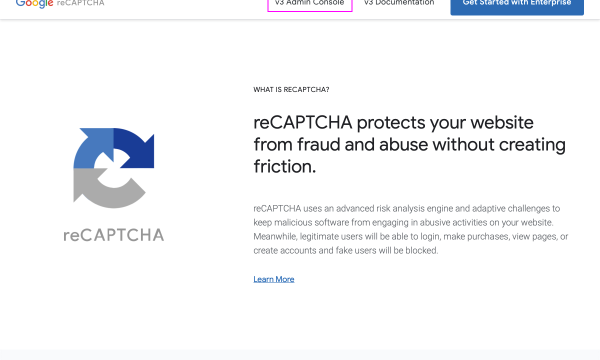

![【Font】日本人ならゲシュタルト崩壊必至のフォント[Electroharmonix]が話題になっています。:サムネイル](https://on-ze.com/blog/wordpress/wp-content/themes/onze-blog-2024/inc/thumbnail/600x360x80-b9d8188b8fbabe8adf79fbdd200c9586-electroharmonix-a.png)